Из-за большой популярности мессенджера, разработчиками было принято решение создать версию ватсап для персональных компьютеров. Пользоваться приложением на ПК, получится у всех имеющих аккаунт в ватсап на гаджете. Для авторизации, необходимо просто подключить мессенджер ватсап по штрих-коду, который создаст система.
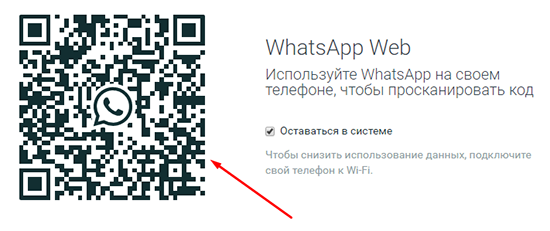
Что такое штрих код в Ватсап и зачем он нужен
Штрих код (qr код), в переводе обозначает ‘быстрый отклик’. Код выглядит как квадрат с графической картинкой. Он позволяет моментально считывать зашифрованную внутри изображения информацию. Достаточно навести на квадрат видеокамеру устройства. Код используется вместо классической ссылки. Чтобы смартфон считывал штрих-коды, в нём должно быть установлено приложение для чтения кодов.
QR-код пригодится для синхронизации и передачи информации ватсап с телефона на компьютер. Для входа в мессенджер на мобильном устройстве требуется номер телефона. А для прохождения авторизации на ПК, потребуется установить на компьютер веб версию приложения. И осуществить вход через сканирование графического ключа.
В браузерной версии ватсап, можно пользоваться камерой, отправлять голосовые сообщения, создавать коллективные беседы, отправлять текстовые послания.
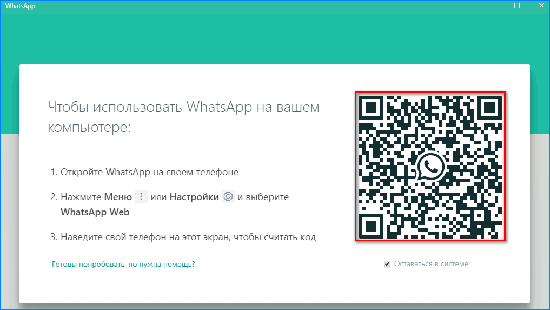
Где найти уникальный штрих код для сканирования
Найти код — не сложно, он находится в меню ватсапа. Чтобы найти штрих код ватсап нужно:
Открыть мессенджер, зайти в меню нажав на три точки сверху на дисплее.
Выбрать вацап веб. Открыть сайт ватсап веб. Именно на этой странице находится код. Система генерирует код за 1 секунду. Если код исчез — нажать на кнопку обновления, находящуюся справа на веб-странице.
После активации камеры устройства, она наводится на штрих-код. Процесс авторизации происходит автоматически.
После завершения процесса сканирования выйдет предупреждение о том, что для продолжения пользования устройством, его нельзя отключать. При отключении смартфона или закрытии мессенджера на устройстве, прервётся сеанс на компьютере, и потребуется входить заново.
Таким образом получится найти в ватсапе штрих код.
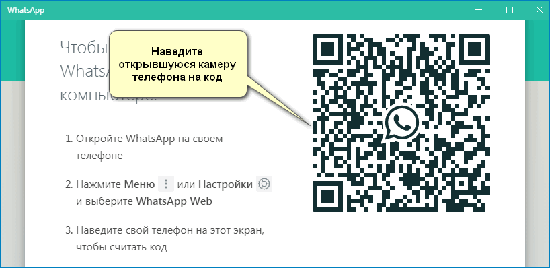
Как сканировать qr-код в WhatsApp
Перед сканированием графического ключа должны быть выполнены следующие условия: на гаджете должна быть последняя версия ватсап, на ПК имеется десктопная программа, интернет стабильно работает. Работа интернета имеет важное значение, ведь считывание кода при авторизации происходит в режиме онлайн.
Использование ватсапа на компьютере, осуществляется через онлайн-версию, без скачивания на ПК. Работает с современными браузерами — Хром, Опера, Мозилла Фаейрфокс и др. Нужно перейти на официальную страницу мессенджера, и найти ‘ватсап веб’. На открывшейся странице появиться графический код, который необходимо отсканировать камерой устройства.
Синхронизацию придётся проходить регулярно, с каждым заходом в веб-версию. Если под рукой не окажется гаджета, то войти в браузерный ватсап не получится.

На Андроид
Чтобы сделать сканирование кода на андроиде нужно:
На компьютере открывается браузер, и выполняется вход на сайт ватсапа. ПК или ноутбуке, должен иметься браузер, на который установлено последнее обновление.
Открыть приложение на андроид-устройстве. На главном экране нажать кнопку вызова меню.
После проделанных шагов откроется сканер на смартфоне. Он подносится к дисплею компьютера, и сканируется код. Когда зафиксируется ключ, откроется веб-версия whatsapp. Данные на устройстве, перенесутся из мессенджера в гаджете на ПК-версию.
Для iPhone и Windows Phone
Для айфона выполняется следующее:
Выполняется вход в мессенджер, нажать пункт, который открывает меню со списком настроек.
Нажимается ватсап веб. Камера должна запуститься автоматически. Если этого не произошло — необходимо нажать кнопку ‘сканировать код’. Видеокамера наводится на изображение кода. После завершения процесса, будет получено звуковое оповещение. Теперь ватсап будет работать на компьютере.
В случае необходимости установки ватсап на Mac OS, требуется выполнить вход в аппсторе, и загрузить файл установки. Авторизация происходит с помощью qr-кода. Или, с официального сайта мессенджера скачать файл в формате *.dmg, и выполнить запуск whatsapp.dmg. После входа в приложение сканируется графический ключ.
Принцип сканирования штрих-кодов для смартфонов одинаков, не зависимо от операционной системы. Выполнить вход в веб-версию без кода не получится.
Мессенджер на компьютере будет недоступен, если камера не распознаёт объекты или отсутствует на гаджете.
Проблемы при сканировании
При пользовании сканером возможны сбои в работе. Они не являются критическими, и решаются за пару шагов.
Когда не распознаётся штих-код — проверяется подключение к сети-интернет. При непостоянном интернете, бывают сбои в работе. Также проверяется версия веб-браузера, она должна быть обновлена до последней версии.
Когда на дисплее вместо ключа высвечивается пятно, необходимо проверить работу камеры устройства. Для считывания qr-кода, видеокамера должна быть подключена. Закрыть работающие приложения, для снижения нагрузки на гаджет, и попытаться снова. Бывает, что проблема решается протиранием камеры от грязи и пятен или перезагрузкой устройства. Также поможет увеличение масштаба браузерного окна.
Если проблема возникает в браузере — проверяется интернет или обновляется веб-сессия. Обновление сессии происходит путём выхода из приложения и повторного входа.
Не генерируемый код исправляется путём поочерёдного отключение установленных в браузере расширений либо выполняется проверка в режиме инкогнито.
Если всё в порядке, но код не считывается, необходимо сделать обращение в службу технической поддержки.
Используя приведённые инструкции, пользователь сможет без труда проходить авторизацию, и пользоваться мессенджером с личного компьютера. При этом имея постоянный доступ к перепискам в личных и групповых чатах и сохранённым контактам






